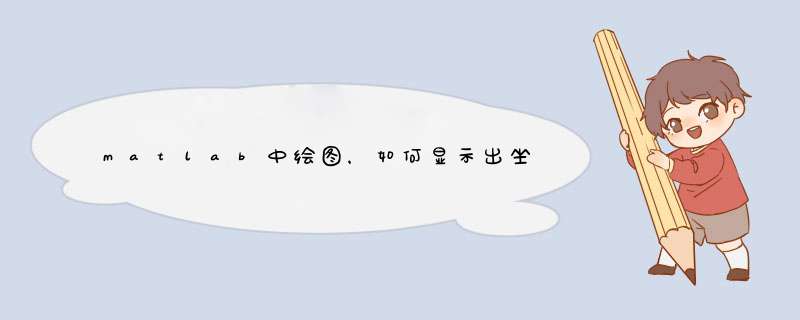
可以用matlab提供的坐标轴设置函数axis进行设置(对当前坐标轴进行设置),具体用法如下:
1、plot(x, y)// 画图后用axis函数设置坐标轴的范围。
2、axis([xmin xmax ymin ymax])% 设置坐标轴在指定的区间。
3、xmin、xmax 表示设置横坐标的最小最大值。
4、ymin、ymax 表示设置纵坐标的最小最大值。
扩展资料:Matlab坐标轴 *** 作汇总
坐标轴显示、关闭、样式
axis off % 去掉坐标轴
axis tight% 紧坐标轴
axis equal% 等比坐标轴
axis([-0.1, 8.1, -1.1, 1.1]) % 坐标轴的显示范围
% gca: gca, h=figure(...)
set(gca, 'XLim',[3 40]) % X轴的数据显示范围
set(gca, 'XTick',[-3.14,0,3.14] ) % X轴的记号点
set(gca, 'XTicklabel',{'-pi','0','pi'})% X轴的记号
set(gca, 'XTick', [])% 清除X轴的记号点
set(gca, 'XGrid','on')% X轴的网格
set(gca, 'XDir','reverse') % 逆转X轴
set(gca, 'XColor','red')% X轴的颜色
1、首先需要打开MATLAB,file-new-script,进行程序编制。
2、例如这里画一条曲线。”clearclcm=1365a=-11825/m+5.01x=0:0.1:1.6b=a-log10(x)y=10.^(b)p=plot(x,y,'r')。
3、运行程序,可以先保存在运行,进行“save and run”,也可以拷贝到command window运行。
4、运行后得到图形,此时的X轴间隔为0.2。
5、然后需要在图示箭头点击“坐标轴属性”选项。
6、找到底部x轴,ticks,点击进入间距即步长设置。
7、此时将X轴间隔设置为0.4。
8、如图所示X轴间隔即变为0.4。
欢迎分享,转载请注明来源:内存溢出

 微信扫一扫
微信扫一扫
 支付宝扫一扫
支付宝扫一扫
评论列表(0条)